win10怎么弄屏保 电脑屏幕屏保怎么调整
在Win10系统中,设置屏保可以让电脑屏幕更加个性化和保护隐私,想要调整屏保的设置非常简单,只需要依次点击桌面右键进入个性化选项,然后在屏保设置中选择喜欢的图案或照片即可。还可以设置屏幕保护程序的启动时间和密码保护等功能,让电脑屏幕更加安全和个性化。赶快试试吧,让你的电脑屏幕焕然一新!
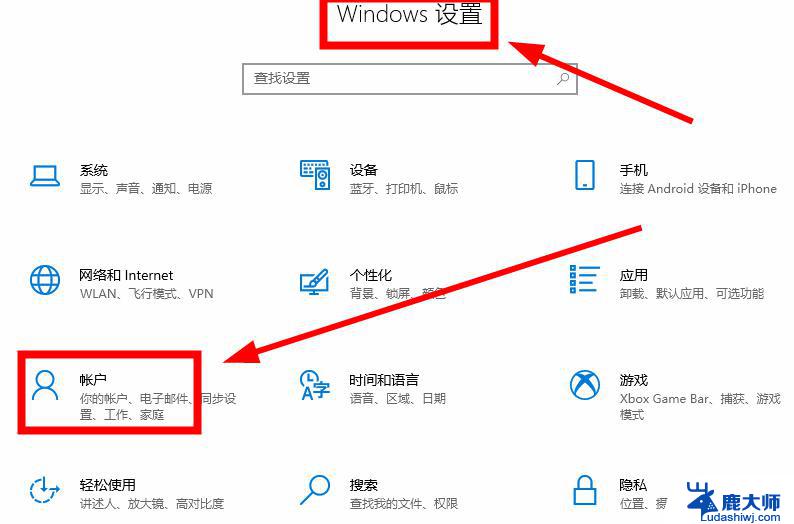
#### Windows系统
1. **打开控制面板**:首先,点击屏幕左下角的“开始”菜单,搜索“控制面板”并打开。
2. **进入屏保设置**:在控制面板中,找到并点击“外观和个性化”类别下的“更改屏幕保护程序”选项。
3. **选择屏保样式**:在弹出的窗口中,你会看到多种内置的屏保样式。如“三维文字”、“彩带”等。点击下拉列表选择你喜欢的屏保类型。
4. **设置等待时间**:在“等待”选项中,你可以设置屏保启动前的空闲时间。一般建议设置为几分钟,以平衡节能与便利性。
5. **预览与应用**:点击“预览”按钮查看屏保效果,满意后点击“确定”或“应用”保存设置。
#### MacOS系统
1. **打开系统偏好设置**:点击屏幕左上角的苹果图标,选择“系统偏好设置”。
2. **进入桌面与屏幕保护程序**:在系统偏好设置窗口中,找到并点击“桌面与屏幕保护程序”图标。
3. **选择屏保**:在屏幕保护程序标签页下,左侧列表展示了所有可用的屏保。点击任一屏保即可预览效果,选择你心仪的屏保样式。
4. **设置启动时间**:在屏保预览下方,通过滑动条或输入具体分钟数来设置屏保启动前的空闲时间。
5. **额外选项**:部分屏保还提供额外设置选项,如“选项”按钮,点击后可进一步自定义屏保效果。
6. **应用更改**:完成设置后,关闭系统偏好设置窗口即可。
通过以上步骤,你就能轻松为电脑设置个性化的屏幕屏保了。记得定期更换屏保样式,让工作和学习之余的休息时光更加丰富多彩。
以上就是win10怎么弄屏保的全部内容,有需要的用户就可以根据小编的步骤进行操作了,希望能够对大家有所帮助。
win10怎么弄屏保 电脑屏幕屏保怎么调整相关教程
- windows10 屏保怎么取消 电脑屏幕保护怎么取消
- 台式机win10怎么调节屏幕亮度 Win10台式电脑如何调整屏幕亮度
- 电脑更改屏幕亮度 Win10怎么调整笔记本电脑屏幕亮度
- 电脑屏幕暗了怎么调 win10系统屏幕亮度调整无效
- 笔记本电脑待机屏保怎么设置 Win10电脑待机屏保设置方法
- win10设置不熄灭屏幕 如何让win10系统电脑屏幕一直保持亮度
- windows10怎么调整亮度调节 Win10系统如何手动调整屏幕亮度
- 怎么调节显示器的亮度 Win10电脑如何调整屏幕亮度
- 调暗笔记本电脑屏幕 Win10笔记本电脑屏幕亮度调节在哪里
- win10 屏保设置 Windows 10屏保设置方法
- windows10flash插件 如何在Win10自带浏览器中开启Adobe Flash Player插件
- win10怎么关闭朗读 生词本自动朗读关闭方法
- win10打开远程服务 win10打开远程桌面服务的方法
- win10专业版微软商店在哪 Windows 10如何打开微软商店
- 电脑散热风扇怎么调节转速 Win10怎么调整CPU风扇转速
- 电脑怎么查询显卡配置 win10显卡配置怎么查询
win10系统教程推荐
- 1 台式机win10怎么调节屏幕亮度 Win10台式电脑如何调整屏幕亮度
- 2 win10打开远程服务 win10打开远程桌面服务的方法
- 3 新电脑关闭win10系统激活 Windows10系统取消激活状态步骤
- 4 电脑字模糊 Win10字体显示不清晰怎么解决
- 5 电脑用户权限怎么设置 win10怎么设置用户访问权限
- 6 笔记本启动后黑屏只有鼠标 Win10黑屏只有鼠标指针怎么解决
- 7 win10怎么关闭提示音 win10如何关闭开机提示音
- 8 win10怎么隐藏任务栏的程序图标 Windows10任务栏图标隐藏方法
- 9 windows cmd输出到文件 Windows10系统命令行输出到文件
- 10 蓝牙鼠标连接成功不能用 Win10无线鼠标连接不上电脑怎么办